Удаление носителя, Общие свойства носителя – Инструкция по эксплуатации Dell Symantec Backup Exec
Страница 296
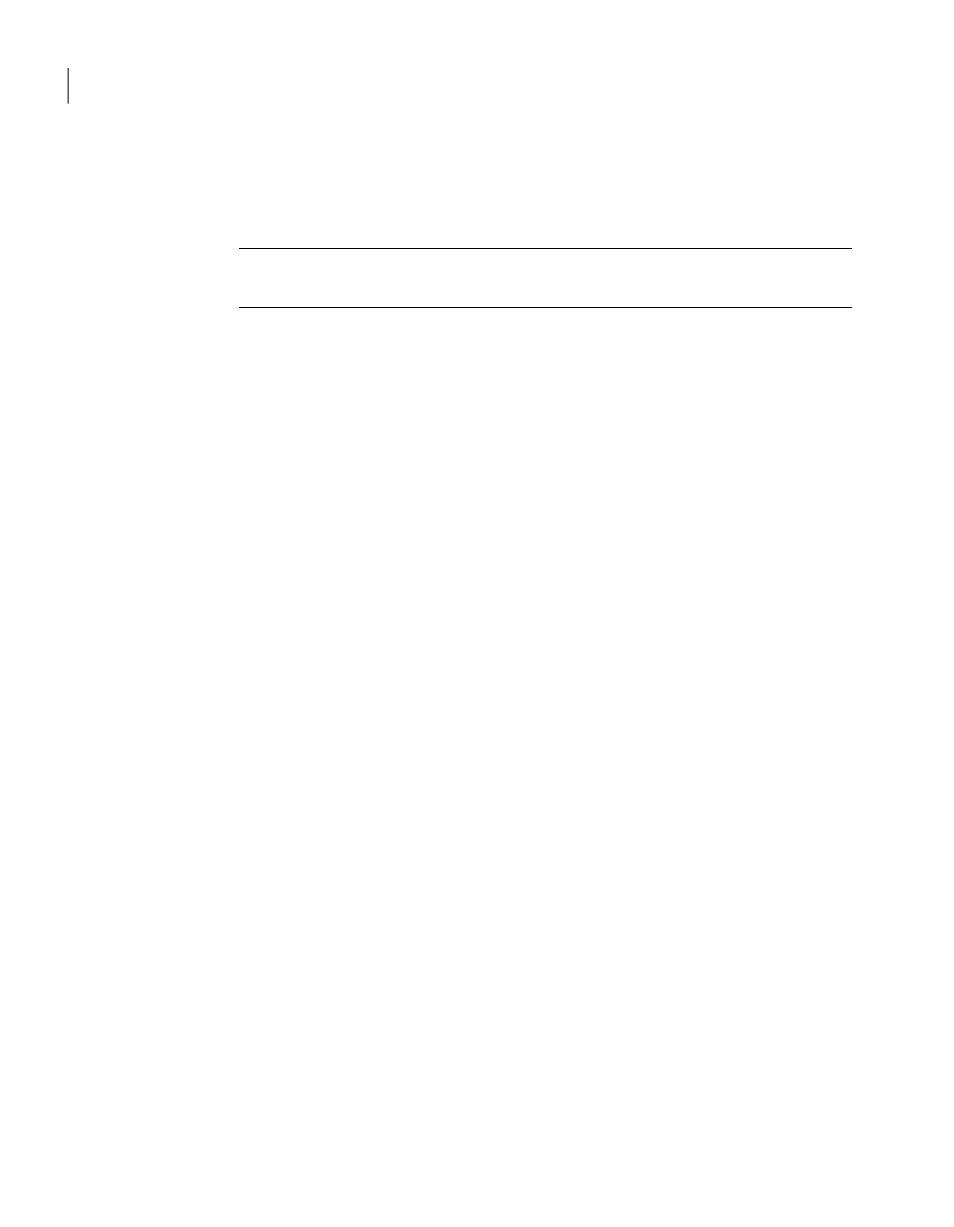
При повторном использовании удаленный носитель распознается в Backup
Exec как импортированный. Прежде чем восстанавливать данные с такого
носителя, его необходимо каталогизировать.
Примечание:
Удаление носителя из Backup Exec и стирание носителя - это
не одно и то же.
См.
на стр. 296.
См.
"Статистические свойства для носителя"
на стр. 298.
См.
"Отчет Задания резервного копирования, выполненные с ошибками"
на стр. 872.
Удаление носителя
Можно удалить носитель из базы данных Backup Exec.
Как удалить носитель
1
В панели навигации щелкните на значке Носители.
2
Переместите носитель, который необходимо удалить, в набор
Отработанные носители одним из следующих способов:
■
Перетащите носитель мышью на значок Отработанные носители.
■
В панели задач откройте Задачи носителей, выберите задачу Связать
с набором носителей, выберите в качестве целевого набор
Отработанные носители и нажмите кнопку Да или Да для всех.
3
Дважды щелкните на значке Отработанные носители и выберите
носитель для удаления.
4
На панели задач в списке Общие задачи выберите Удалить.
Если опция Удалить недоступна, значит носитель не связан с набором
Отработанные носители. Свяжите носитель с набором Отработанные
носители, а затем выберите опцию Удалить.
5
Для удаления показанных носителей нажмите Да или Да для всех.
Общие свойства носителя
Общие свойства носителя предоставляют информацию о носителе.
См.
на стр. 248.
Управление носителями
Общие свойства носителя
296